Ubuntu es una de las distribuciones Linux más comúnmente utilizadas y está disponible gratis para todos, incluyendo los usuarios de PC y Mac. Ubuntu es un SO de código abierto para equipos de escritorio y el tercer sistema operativo para equipos de escritorio más popular, solo por detrás de Microsoft Windows y Apple macOS, y es utilizado en millones de PC de todo el mundo.
Si buscas una fantástica experiencia con Linux, puedes reemplazar tu sistema operativo actual con Ubuntu Desktop o ejecutar Ubuntu virtualmente desde un USB (esto te permite probarlo sin instalarlo en tu máquina).
Sigue las instrucciones que expongo más adelante y te mostraré cómo descargar la última versión de Ubuntu gratis en tu PC.
Cómo descargar e instalar la última versión de Ubuntu gratis en tu PC
Nota: Necesitarás un PC o un laptop con al menos 25 GB de espacio de almacenamiento y una unidad flash (USB arrancable) con al menos 8 GB de memoria. Si estás instalando Ubuntu en un PC o laptop que ya has estado usando previamente, te recomiendo hacer una copia de seguridad de tus datos antes de la instalación.
- Haz clic en el botón Descargar que hay en la barra lateral para ir a la página oficial de descarga de Ubuntu.
- Para conseguir la aplicación para escritorio, haz clic en el botón “Descargar Ubuntu”, como se muestra a continuación.
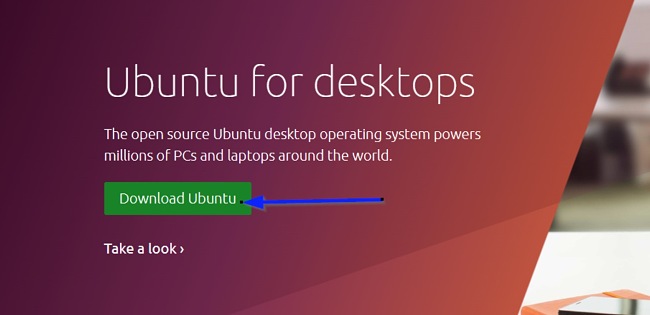
- En la página siguiente, haz clic en el botón “Descargar” que aparece en la imagen y espera a que se complete la descarga de Ubuntu.
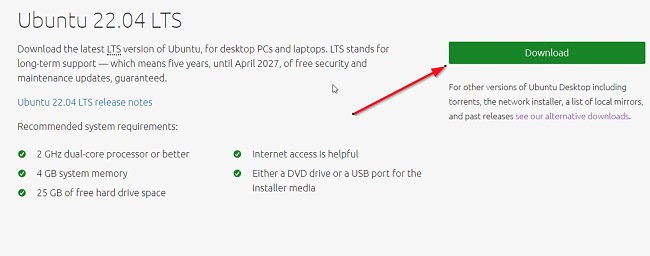
- A continuación, tendrás que escribir tu ISO descargado a una unidad USB para crear el medio de instalación. Es un proceso diferente a copiar el ISO y requiere un software especial como balenaEtcher. Descarga e instala una versión que sea compatible con tu sistema operativo.
- A continuación, selecciona tu ISO descargado (el archivo de instalación que descargaste en el paso 3 anterior), elige tu unidad flash USB y haz clic en Flash para instalar tu imagen de Ubuntu. Esta acción puede necesitar algo de tiempo para completarse.
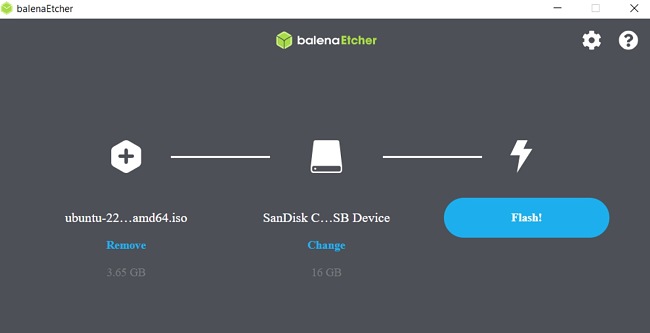
- Una se haya hecho correctamente la copia flash de la imagen en el USB, extráelo e inserta la unidad flash USB arrancable en la computadora donde quieras instalar Ubuntu y arranca o reinicia el dispositivo. Tu sistema reconocerá el medio de instalación automáticamente. Si no es así, prueba a mantener pulsado F12 durante el arranque y selecciona el dispositivo USB en el menú de arranque específico del sistema.
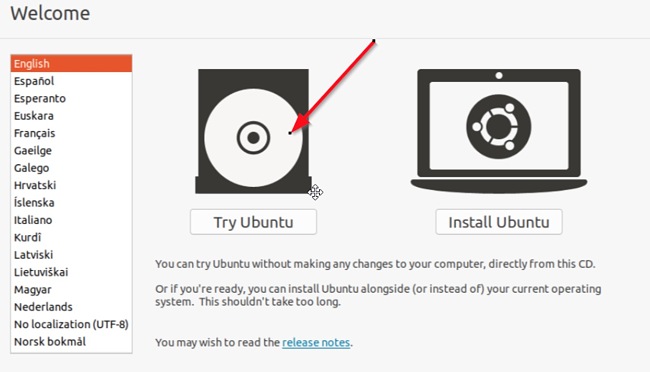
- Deberás pulsar en Probar Ubuntu para ejecutarlo paralelamente a tu SO actual sin hacer ningún cambio en tu computadora.
- Dado que solo estás previsualizando Ubuntu, puedes seleccionar la opción de instalación mínima, especialmente si no tienes mucho espacio en el disco duro, aunque, también puedes elegir instalarlo permanentemente. Además, asegúrate de tener conexión a Internet durante toda la instalación.
- En los siguientes pasos verás opciones de gestión de la unidad, habilitar cifrado, elegir tu ubicación y crear tus datos de inicio de sesión. Para completar la instalación, tómate el tiempo necesario para elegir las opciones que prefieres.
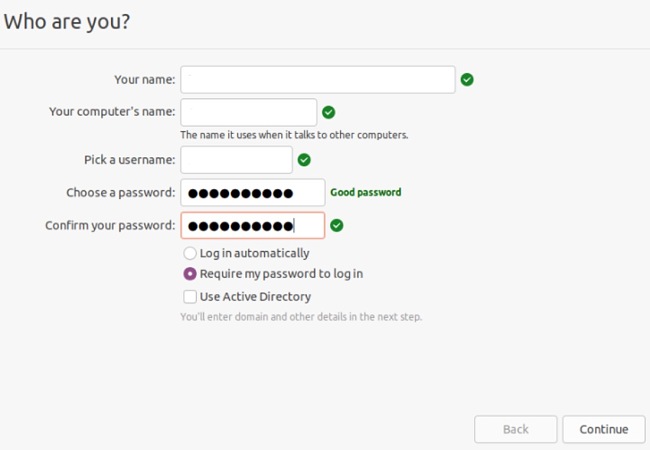
- Cuando se haya completado la instalación, haz clic en Reiniciar ahora para reiniciar tu máquina. Te saldrá un aviso para que quites la unidad USB de tu dispositivo.
Puedes utilizar el widget de bienvenida para configurar las demás opciones de instalación, como activar servicios de ubicación y descargar las aplicaciones que necesitas en el Centro de software de Ubuntu.
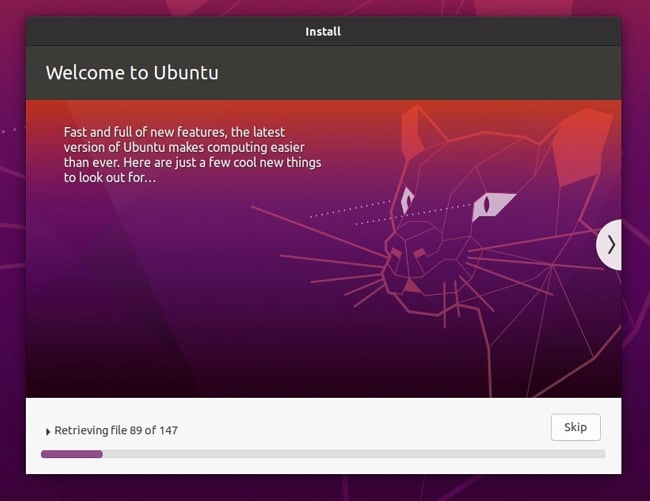
Cómo desinstalar Ubuntu
Puedes continuar con ambos sistemas operativos (Ubuntu y Windows o macOS) tanto tiempo como desees. Pero si tu objetivo cuando instalaste Ubuntu eras utilizarlo para una tarea concreta, puedes eliminarlo muy fácilmente de tu computadora.
- Primero elimina los archivos de Linux (Ubuntu) de tu sistema. Puedes hacerlo reiniciando tu equipo y eligiendo el SO Windows en la pantalla del administrador o gestor de arranque múltiple GRUB.
El administrador o gestor de arranque múltiple GRUB es la pantalla que aparece cuando arrancas la computadora y que te permite elegir si quieres ejecutar Ubuntu o el SO Windows. - En el menú de inicio de Windows, escribe “Gestión del disco” y pulsa Entrar. Cuando haya cargado, selecciona la partición de tu disco donde se había instalado Ubuntu y bórrala.
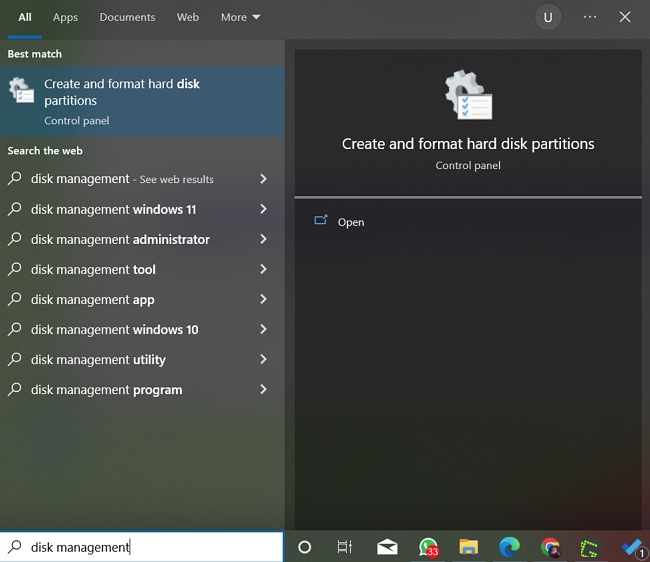
- Después de borrarla, puedes recuperar ese espacio en tu disco duro haciendo clic con el botón secundario del ratón sobre la partición que contiene tus archivos de Windows y seleccionando “Extender volumen” en las opciones que se muestran.
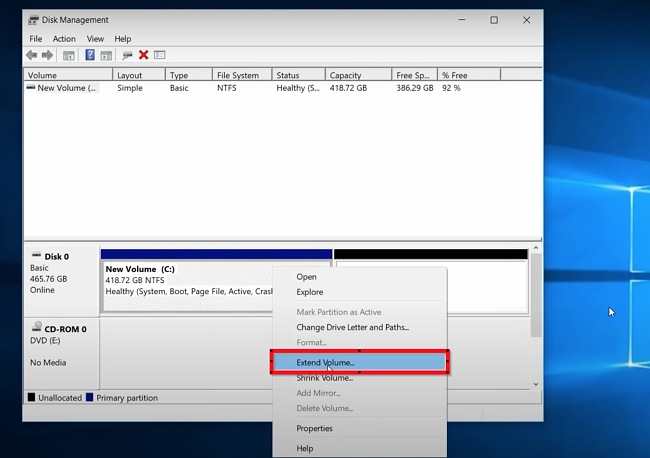
- Reinicia tu dispositivo y este revertirá al SO previo.
Si deseas probar otros sistemas operativos, puedes echar un vistazo a las alternativas gratis que te propongo aquí.
Introducción a Ubuntu
Ubuntu es un sistema operativo de código abierto para escritorio que está basado en la distribución Debian de Linux. Tanto si eres administrador de cualquier tipo de organización como si eres un estudiante que busca una interfaz de escritorio diferente, un desarrollador que necesita un entorno de escritorio intuitivo o simplemente quieres cambiar a algo distinto a lo que has conocido siempre, Ubuntu viene con todo lo que necesitas.
Todas tus aplicaciones esenciales, como la suite para oficina, navegadores, apps para correo electrónico y archivos multimedia, vienen preinstaladas en Ubuntu, y además tienes acceso a miles de juegos y aplicaciones más a tu disposición a través del Centro de software de Ubuntu. Con su cortafuegos integrado y software de protección contra virus, Ubuntu es uno de los sistemas operativos más seguros del mercado. Además de eso, sus versiones con soporte a largo plazo (incluyendo 22.04 LTS) vienen con cinco años de actualizaciones y parches de seguridad gratis.
Para garantizar que la accesibilidad es verdaderamente global, Ubuntu está disponible en más de 50 idiomas diferentes e incluye tecnologías de ayuda esenciales. Incluso aunque no desees reemplazar tu SO actual de forma permanente, puedes ejecutar Ubuntu virtualmente en paralelo hasta que te sientas cómodo o cómoda instalándolo permanentemente en tu computadora.
Características de Ubuntu
Sabores de Ubuntu: Los sabores de Ubuntu son esas formas únicas en las que puedes experimentar Ubuntu, y cada uno posee su propia selección de aplicaciones y ajustes por defecto. Los sabores de Ubuntu están desarrollados y son propiedad de miembros de la comunidad global de Ubuntu, e incluyen paquetes completos de Ubuntu y actualizaciones. Las opciones disponibles actualmente son Kubuntu, Lubuntu, Ubuntu Budgie, Ubuntu MATE, Xubuntu y Ubuntu Studio.
Accesibilidad: Ubuntu está completamente traducido a más de 50 idiomas para usuarios de todo el mundo.
Visualmente impresionante: Con Ubuntu podrás sacar el máximo partido a tu pantalla. Admite alta definición, funcionalidad de pantalla táctil, escalado fraccional y gestos de pantalla táctil. La versión 22.04 LTS actualiza el tema insignia Yaru y te ofrece una amplia selección de fondos de pantalla de la comunidad para que elijas, incluida una opción de estilo oscuro para todo el sistema.
Respaldado por Canonical: Canonical es una empresa de software global y proveedor de confianza de servicios para Ubuntu. Tienes garantizado un paquete de asistencia profesional 24/7 a cargo de los expertos de Canonical.
Centro de software Ubuntu: Ubuntu te ofrece todo un mundo de apps disponibles para su descarga, la mayoría de las cuales están disponibles gratis y se instalan fácilmente. Incluye juegos, aplicaciones de chat, herramientas de trabajo y para empresas, navegadores, etc. Todos estos programas se pueden instalar desde el Centro de software de Ubuntu.
Correo electrónico: Aparte de la herramienta LibreOffice integrada en Ubuntu, el SO también viene con Thunderbird, la aplicación de correo electrónico de Mozilla más ampliamente utilizada para ofrecerte acceso rápido a tu correo electrónico desde tu escritorio. Thunderbird es compatible con los servicios de correo electrónico más populares que tal vez utilices, como Microsoft Exchange, Gmail, Hotmail, POP e IMAP.
Editar e ilustrar: Además de los atractivos gráficos de su interfaz, Ubuntu viene con herramientas de edición y organización de fotos como Gimp y Krita, que te permiten editar tus fotos o crear diseños e ilustraciones profesionales. Estos también están disponibles en el Centro de software de Ubuntu.
Alternativas gratis a Ubuntu
Chrome OS Flex: Chrome OS Flex es un sistema operativo diseñado por Google para equipos Linux, Windows y Mac. Es parecido al SO Chrome, pero te ofrece más. Chrome OS Flex está especialmente diseñado para convertir tus dispositivos antiguos en Chromebooks, incluso aquellos que ya no utilizas.
Linux Mint: Linux Mint es una de las distribuciones de Linux para equipos de escritorio más comunes y de confianza, utilizada por millones de personas. Linux Mint está diseñado para ofrecer un sistema operativo intuitivo y moderno, el mejor de su tipo y muy potente, pero a la vez muy fácil de usar.
Fedora: El sistema operativo Fedora es un sistema seguro para uso general. Ubuntu y Fedora son dos sistemas bastante parecidos en muchos aspectos, pero Ubuntu es superior en cuanto a disponibilidad de software, instalación de controladores y soporte en línea. El sistema operativo Fedora está pensado más como contenedor que permite que los desarrolladores de software diseñen soluciones a medida para sus usuarios.
Preguntas frecuentes
¿Ubuntu es gratis?
Sí. ¡Ubuntu es de código abierto y completamente gratis para todos! Usa la guía anterior para descargar y ejecutar Ubuntu gratis en tu computadora.
¿Es seguro Ubuntu?
Ubuntu es sin duda uno de los sistemas operativos más seguros que hay disponibles hoy en día. Las versiones para escritorio actuales (incluyendo 22.04 LTS) vienen con soporte a largo plazo que te ofrece hasta cinco años de actualizaciones y parches de seguridad gratis. Puedes descargar e instalar Ubuntu con seguridad en tu computadora desde el sitio web oficial. Asegúrate de evitar los sitios web que no sean el oficial, ya que podrían exponer tu dispositivo a spyware y virus.
¿Puedo hacer arranque dual de Ubuntu con otro SO?
Sí, claro que puedes. En la guía de instalación anterior verás el proceso paso a paso que te explica cómo puedes instalar el sistema operativo Ubuntu paralelamente con tu sistema operativo actual en el mismo PC. Lo más importante es asegurarte de tener suficiente espacio en el disco duro para ejecutar ambos sin problemas.














